Как да премахнете поп -Up реклама на Android

- 3811
- 613
- Sheldon Heller
Съдържание
- Реклама в известия за хромиране
- Реклама за банери за целия екран
Операционната система Android има цял култ към реклама в приложения. Много разработчици правят продукта си безплатен и печелят пари за сметка на рекламен софтуер, вграден в софтуер. Това е много удобно за създателите на съдържание, тъй като безплатните приложения се разпространяват много по -бързо и не можете да шпионирате. Но се случва, че в системата на Android има твърде много реклама или се появява там, където не трябва. В тази статия ще измислим как да премахнем поп -уп рекламата на Android, как работи рекламата в смартфоните и какво може да се направи с нея.
Рекламата е от различни видове. Някои приложения рекламират нещо чрез известия, такава реклама се появява в завесата за известие, която се стартира, ако издърпате състоянието на бара. Също така, рекламата може да бъде под формата на малък блок в горната част на приложението или по -долу. Най -много потребители се дразнят от изскачаща реклама - това се появява през целия екран и можете да го затворите само според малък кръст в ъгъла. Някои особено арогантни разработчици блокират затварянето на такъв банер за няколко секунди.
Рекламата обикновено се появява в самото приложение, докато се използва. Тоест, ако използвате приложението за редактиране на снимки, тогава когато редактирате, може да ви изпрати реклама - това е нормална практика. Но се случва приложението да издава реклама, дори когато не работи. Това трябва да бъде поправено, но как, прочетете нататък.
Реклама в известия за хромиране
Най -често потребителите се възмущават от реклама в известия, изпращат Chrome. Това е вграден -в браузър, който не може да бъде премахнат, докато е инсталиран по подразбиране във всички смартфони с Android с Google Services. Но тази реклама се изпраща не от самия Chrome, а от сайтовете, които сте посетили и им дадохте възможност да ви изпратят известия. Можете да разберете от кой сайт можете просто да разберете от завесата за известие Посочете приложението „Chrome“ и след него връзка към сайта на сайта.
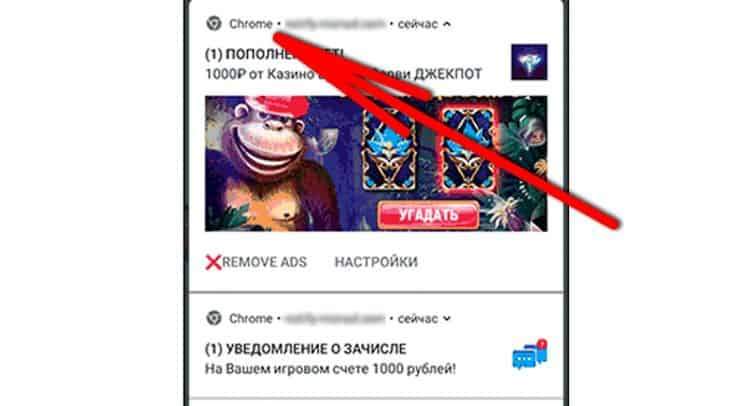
Така че подобни известия вече не нарушават смартфона, трябва да изключите изпращането на известия от сайтове в Chrome. Изключването му е много просто, просто направете следното:
- Отворете работния плот и намерете Google Chrome върху него, след това щракнете върху и задръжте менюто, докато менюто се появи;
- В това меню изберете „За приложението“;
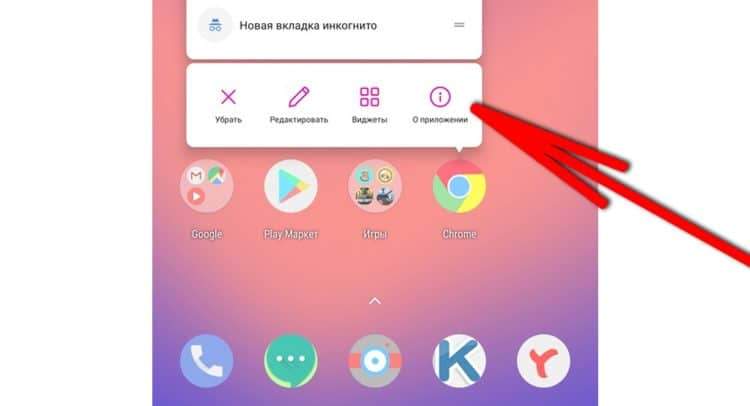
- След това отворете раздела "Известие";
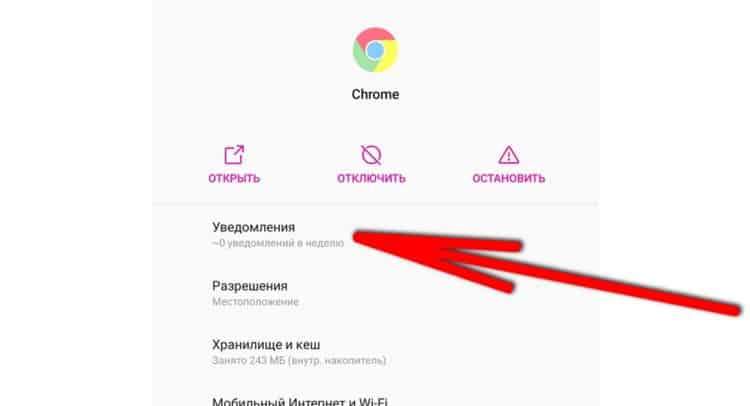
- В този раздел намерете секцията „Сайтове“ и изключете отметката срещу сайта, който изпраща известие за реклама. За да се отървете напълно от всички известия от всички сайтове, можете да го изключите срещу надписа „Известия“ под секцията „Сайтове“.
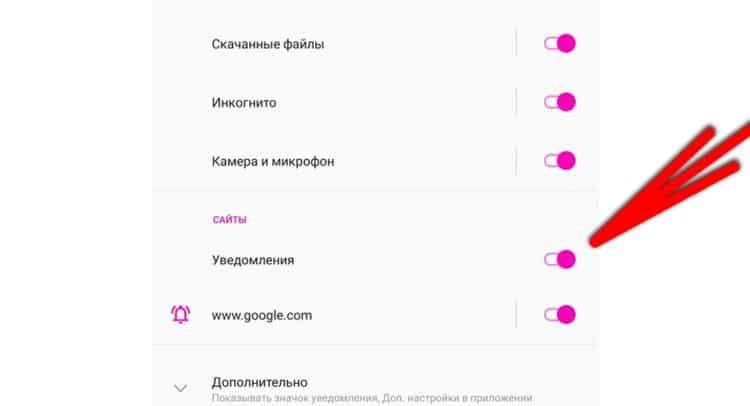
След това Chrome вече няма да изпраща рекламни известия от различни сайтове. Така че това да не се случи по -нататък в нито един сайтове, когато посещавате страница, обърнете внимание на заявката за изпращане на известия и го изключете. Изглежда нещо подобно:
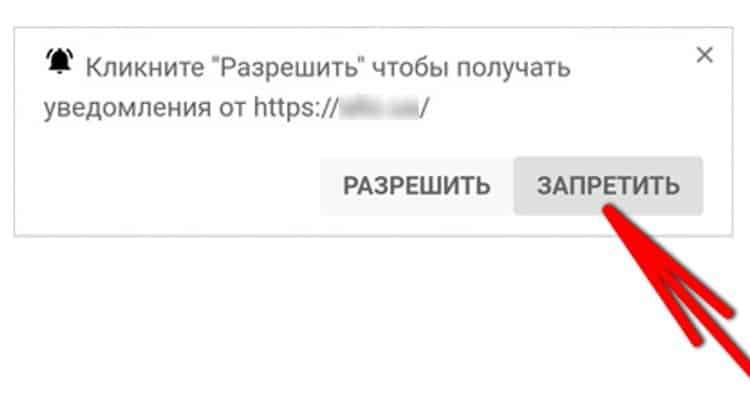
Реклама за банери за целия екран
В много приложения, изградена реклама под формата на банери. Изглежда нещо подобно и заема целия екран на смартфона:
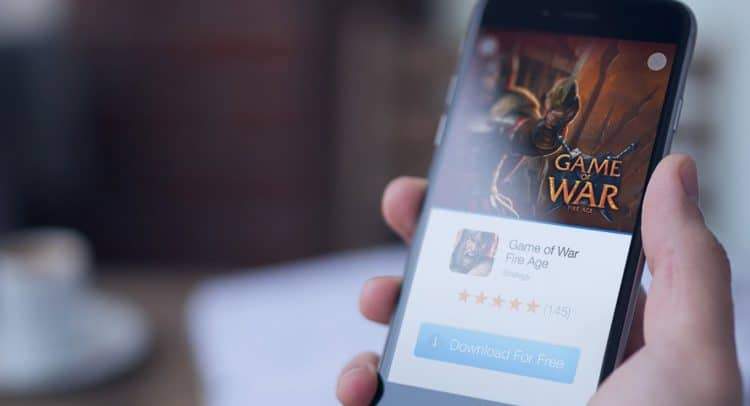
Такава реклама се появява в няколко случая: когато използвате приложението или в системата. Ако прозорец с реклама излезе по време на използването на приложението, това е съвсем нормално. Разработчикът иска да спечели пари от своя безплатен продукт. Това може да се реши по два начина: купете Pro версия на приложението без реклама или инсталирайте рекламен блок на смартфон. Прочетете за инсталирането на рекламен блок по -долу в специален подзаглавие.
Ако една и съща реклама се появява навсякъде, независимо от работеща програма, тогава някакво приложение има достъп до стартиране отгоре на приложенията. Това трябва да бъде деактивирано.
Можете да проверите кое приложение показва най -много реклама с помощта на специална помощна програма Goclean - тази програма е достъпна безплатно в магазина за приложения на Google Play. След като го изтеглите, трябва да изчакате, докато рекламата се появи отново, и след това да отворите Goclean и да направите следното:
- Отворете Goclean и отидете в секцията „Детектор“;
- Инсталирайте памет за „Включване на реклами“;
- В списъка с приложения намерете този, който разсели рекламата наскоро и помнете името на приложението.
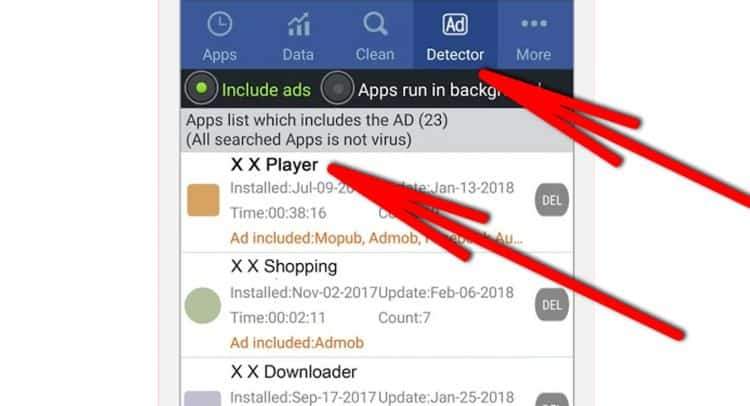
Сега трябва да направите нещо с това приложение. Той може просто да бъде премахнат от бутона "Del" в Gooclean или чрез настройките на смартфона. Ако изведнъж приложението не премахне и даде грешката на администратора на устройството, трябва да извършите следното:
- Отворете настройките на смартфона и отидете в секцията „Безопасност и блокиране на екраните“;
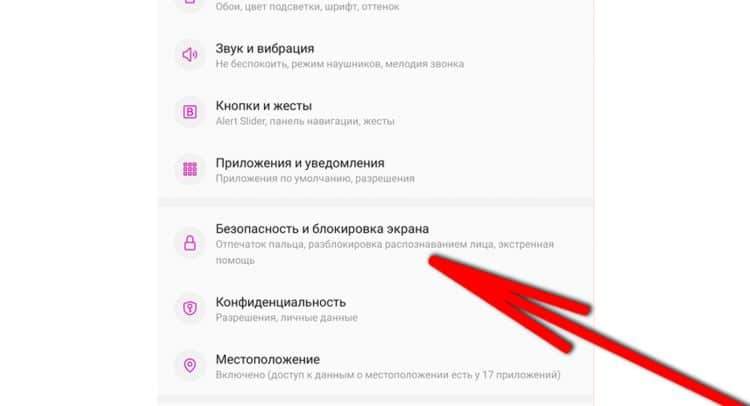
- По -долу отидете на „Приложения на администратора на устройството“;
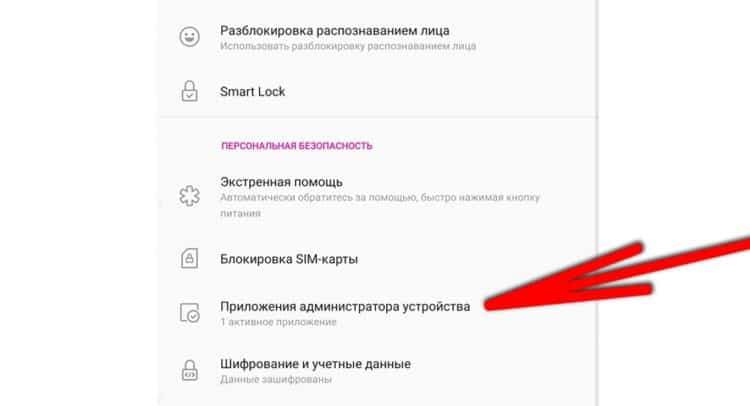
- Извадете отмената срещу приложението и се опитайте да го премахнете отново.
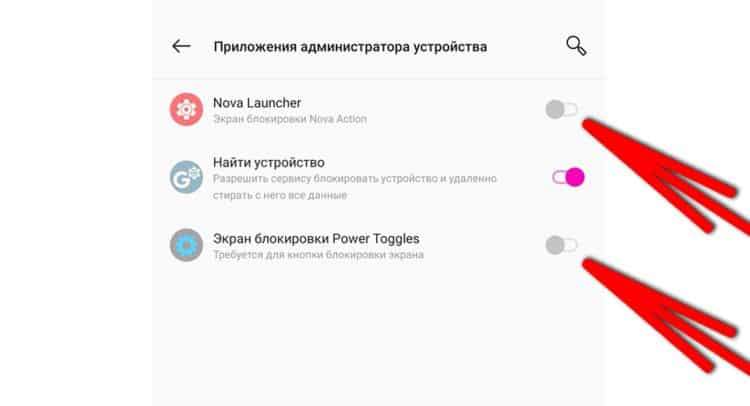
Но ако това е правилното приложение, тогава можете да го забраните да покаже съдържанието отгоре на други приложения. В този случай рекламата в приложението няма да бъде загубена, но може да бъде показана само когато това приложение работи. Има тази инструкция за това:
- Отворете настройките на смартфона и отидете в секцията „Приложения и известия“;
- Отворете списък на всички приложения на бутона „Покажи всички приложения“;
- В списъка с приложения намерете самия този, който е посочен в Gooclean и го натиснете;
- Настройките на приложенията ще се отворят, тук трябва да отворите параметъра "отгоре на други приложения" и да премахнете съответното поле.
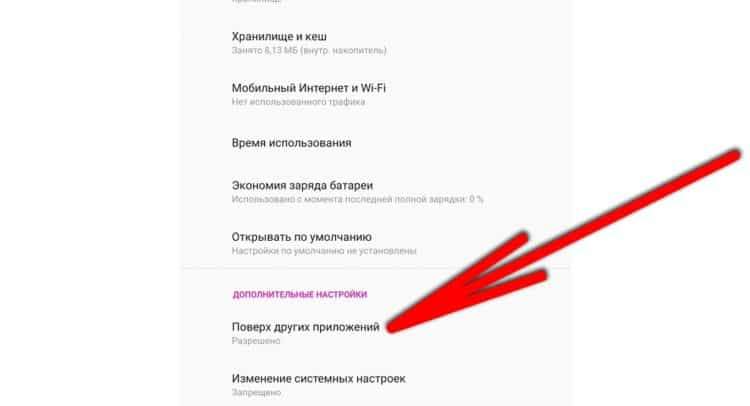
Също така си струва да се забрани това приложение на достъп до мрежата. Трябва да отворите раздела „Мобилен интернет и Wi-Fi“ и да деактивирате достъпа до приложението, за да работите на заден план. Ако изведнъж приложението работи чрез интернет и е невъзможно да се блокира достъпа до мрежата, тогава това може да бъде пропуснато.
- « Потърсете телефон чрез IMEI
- Amoled, oled, ips, tft и т.н.Д. Как се различават дисплеите на тези видове и кое е по -добре »

